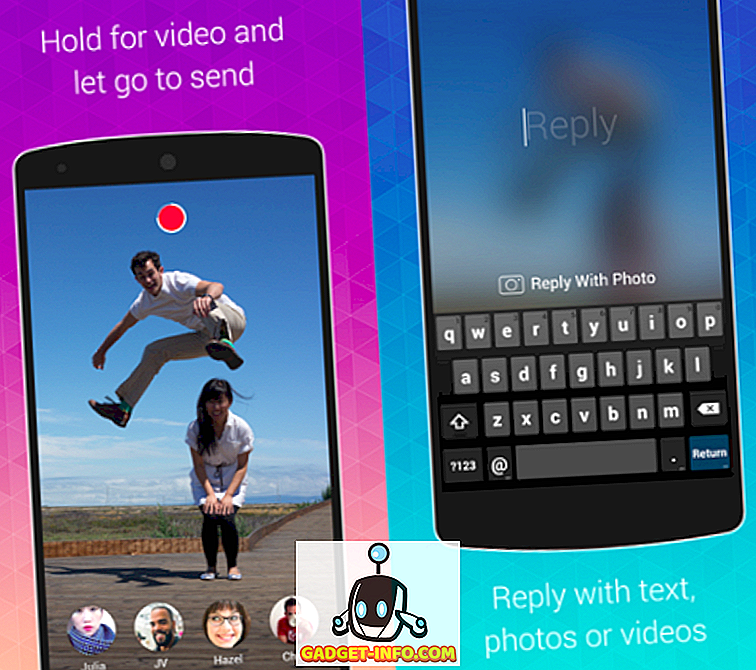З моменту запуску Siri в 2011 році, люди стверджували, що віртуальний помічник не зростав з точки зору його можливостей, але все, що має змінитися з iOS 10. Дотепний (часто до точки роздратування) помічник нарешті був відкритий. сторонніх розробників, щоб вони могли інтегрувати свої програми з командами Siri, дозволяючи віртуальному помічнику починати виявлятися більш корисним і менш хитромудрим. Якщо ви вже оновили свій існуючий iPhone до iOS 10, або якщо ви придбали новий iPhone 7 або iPhone 7 Plus, ви обов'язково повинні почати використовувати Siri більше. Також у MacOS Sierra, Siri на Mac, безумовно, допоможе вам поліпшити ваш робочий процес на вашому ноутбуці, а також. Таким чином, у цій статті ми поділимося з вами 26 чудовими прийомами Siri, які ви обов'язково повинні спробувати в iOS 10 на вашому iPhone і в macOS Sierra на вашому Mac.
1. Використовуйте Siri для надсилання повідомлень WhatsApp
Так, Siri завжди змогла використовувати додаток за промовчанням для надсилання повідомлень (iMessage або SMS) до ваших контактів, але тепер ( нарешті!) Ви можете використовувати його навіть для надсилання повідомлень WhatsApp. Щоб скористатися цією функцією, переконайтеся, що оновлено WhatsApp до останньої доступної версії. Потім перейдіть до Налаштування -> Siri -> Підтримка програми та увімкніть перемикач поруч із пунктом " WhatsApp ". Потім виконайте наведені нижче дії, щоб надіслати повідомлення за допомогою WhatsApp:
1. Запустіть Siri і скажіть « Надіслати повідомлення за допомогою WhatsApp ». Очевидно, замінити “ім'я_ контакту” на ім'я особи, якій потрібно надіслати повідомлення. У моєму випадку я надсилаю повідомлення до Рупеша. Потім Сірі запропонує вам сказати їй, що таке повідомлення, просто висловіть повідомлення.

2. Потім Siri перейде до підтвердження, якщо ви хочете надіслати повідомлення, просто скажіть «Так», і ваше повідомлення буде надіслано.

Таким чином, тепер ви можете використовувати Siri для відправки повідомлень WhatsApp до ваших контактів з легкістю.
2. Використовуйте Siri для виклику Uber
Uber - це ще одне додаток третьої сторони, яке швидко підтримує підтримку Siri у додатку iOS, що полегшує виклик Uber у ваше місцезнаходження. Вам доведеться оновлювати Uber до його останньої доступної версії, а потім увімкнути Uber в розділі Підтримка програми Siri, перейшовши в меню Налаштування -> Siri -> Підтримка програм і увімкнувши перемикач біля " Uber ". Щоб зателефонувати Uber за допомогою Siri, просто виконайте наведені нижче дії.
1. Запустіть Siri і скажіть « Зателефонуйте Uber ». Siri запитає вас про тип Uber, який ви хочете викликати, просто говоріть той, який ви хочете, або торкніться імені у списку.
2. Siri потім продовжить розповідати вам про кількість часу, який знадобиться Uber, щоб дістатися до вас, разом з тарифом на подорож. Якщо ви відповісте Siri за допомогою кнопки «Так», то ви отримаєте запит на проїзд з програми Uber, і якщо ви вирішите не брати Uber, ви можете просто відповісти «Ні».

Примітка: Є набагато більше додатків, які підтримують Siri в iOS 10, таких як Lyft, Square Cash, Between, LinkedIn, Map My Run, Discover Mobile, Zenly, Canva, Roll, Swingmail і багато іншого.
3. Візьміть Мене П'яного Я Додому
Це цікава команда, на яку Siri відповідає розумним способом, але також забезпечує корисну відповідь одночасно. Таким чином, наступного разу ви повертаєтеся додому з бару повзати зі своїми друзями, просто запустіть Сірі і сказати "Візьміть мене п'яним, я додому", і приступити до взяття таксі додому, замість того, щоб вести себе.

4. Ей Сірі, як це бути ти
Якщо ви просто нудьгуєте, і хочете весело провести час, ви завжди можете поспілкуватися з Сірі. Віртуальний помічник приходить упакований з деякими дійсно дотепними відповідями. Одна така команда, яку ви можете спробувати, запитує Сірі, як це бути їй. Просто запустіть Siri і скажіть: "Ей Сірі, що це таке бути ти?".

5. Пошук Tweets
Якщо ви підключили свій обліковий запис Twitter у своєму iPhone, ви можете попросити Siri шукати твіти від конкретних користувачів. Наприклад, ви можете сказати " Пошук твітів з Beebom ", і Siri відкриє список останніх твітів з ручки @BeebomCo, безпосередньо всередині вікна Siri. Ви навіть можете натиснути на окремі результати, щоб відкрити повний твіт у вікні Siri, а також можливість переглядати твіт у Twitter.

Примітка: Можливість "Перегляд твітів в Twitter" працює тільки з офіційним додатком Twitter, і якщо ви використовуєте додаток третьої сторони, як Tweetbot, Siri відкриє твіт на веб-сайті Twitter у Safari.
6. Використовуйте Siri для розпізнавання пісень
Отже, ви чуєте дійсно гарну пісню, і ви хочете знати, як вона називається? Шанси, ви збираєтеся використовувати Shazam, щоб знайти це. Однак для цієї функції не потрібно використовувати додаткову програму. Siri автоматично підключається до Shazam (навіть без програми) і може розпізнавати пісні за допомогою бази даних Shazam. Щоб зробити це, все, що вам потрібно зробити, це запуск Siri, і сказати: “ Яка пісня це? “. Siri почне слухати музику, і дуже скоро вона дасть вам результат від Shazam, і якщо ви використовуєте Apple Music, ви можете навіть передати його безпосередньо, натиснувши на піктограму відтворення.

7. Диктування
Я впевнений, що ви знаєте, що Siri може надсилати повідомлення за допомогою iMessage (а тепер і WhatsApp), однак, якщо ви пропустили використання пунктуації в Siri, вам пощастило, оскільки Siri також може додати пунктуацію. Коли ви диктуєте Siri повідомлення або примітку, просто промовте імена пунктуаційних знаків, які ви хочете, і Siri автоматично замінить їх імена знаками пунктуації.
Отже, якщо ви хочете додати кому, просто скажіть «кома», «період» для «.» І так далі. Припустимо, ви хочете надіслати повідомлення, що каже: “Гей! Що таке? ”, Ви можете сказати“ Ей вигук Що таке знак питання ”, і Siri автоматично змінити його на“ Гей! Як справи?". Прохолодно, чи не так?

8. Створення та редагування подій календаря
Що таке віртуальний помічник, якщо він не може планувати і керувати подіями для вас? Ну, Сірі може зробити все це. Щоб створити подію календаря, просто скажіть " Запланувати подію в ", так що якщо ви хочете запланувати подію о 18:00, ви можете сказати "Запланувати подію сьогодні о 18:00", і Siri створить її для вас.

Ви навіть можете попросити Siri редагувати вже існуючі події, просто попросивши її зробити це. Скажімо, ми хотіли змінити подію 6 вечора, яку ми створили раніше, до 7 вечора; ми можемо просто сказати: « Змінити мою подію з 6 вечора до 7 вечора », і Сірі з радістю зобов'яжеться.
Нагадайте мені про це пізніше
Ви, мабуть, чули про програму збереження посилання під назвою Pocket. Ну, ось акуратний спосіб використовувати Siri, щоб зробити те ж саме, і навіть краще, ви можете використовувати його для майже що завгодно. Скажімо, ви читаєте записку, і ви хочете продовжувати читати її пізніше, просто запустіть Siri і скажіть «Нагадайте мені про це пізніше», і Siri додасть її до ваших нагадувань. Якщо ви хочете бути нагаданими в певний час, ви можете сказати щось на кшталт « Нагадайте мені про це сьогодні в 18:00 », і Сірі встановить нагадування, яке попередить вас о 18:00. Ви можете просто натиснути нагадування, щоб відкрити ноту, яку ви хотіли б прочитати.

Примітка. Використання Siri для збереження посилань не зовсім краще, ніж використання Pocket, тому що, якщо Pocket завантажує посилання, щоб ви могли переглядати їх в автономному режимі, Siri збереже лише посилання, і ви повинні бути підключені до Інтернету, щоб відкрити веб-сторінку на пізньому етапі.
10. Пошук послуг поблизу
Якщо ви хочете шукати місця навколо вас, ви можете також використовувати Siri. Скажіть, що ви їдете, і ви розумієте, що ви низькі на газ, ви можете просто запустити Siri і сказати: "Я маю низький рівень на бензині", або " Я вичерпую газ ", і Сірі знайде і перерахуйте найближчі заправні станції, щоб ви могли заправити паливо у вашому автомобілі. Це працює і для інших служб, включаючи аптеки ("Мені потрібен аспірин"), або послуги, такі як сантехніки / електрики ("Мені потрібен хороший електрик") і т.д. Не соромтеся експериментувати з різними послугами, і ви можете бути здивовані на великі пропозиції, які Сірі придумує.

11. Керування параметрами системи
У той час як Центр управління дозволяє дуже легко контролювати параметри, такі як яскравість екрану, перемикання Bluetooth або WiFi, але що робити, якщо ви їдете? Сірі може допомогти і тут. Просто запустіть Siri і скажіть " Toggle Bluetooth ", "Turn Bluetooth Off", "Turn Off off" і так далі. Якщо ви просто хочете перевірити, чи увімкнено WiFi або Bluetooth, ви можете запитати у Siri “ Чи є Wi-Fi увімкнено? “, “ Bluetooth увімкнено? ”, І Siri повідомить вам, чи це так.

Можна навіть керувати яскравістю дисплея за допомогою Siri, сказавши “ Збільшення / зменшення яскравості ”. Якщо ви хочете перейти до екстремальних значень без постійного повторення команди, просто скажіть "Збільшення яскравості до найвищого значення" або "Зменшення яскравості до найменшого значення".

12. Зателефонуйте контактам на гучний зв'язок
Siri може легко викликати контакти для вас, але якщо ви керуєте автомобілем, або вам просто потрібно користуватися динаміком, щоб розмовляти з кимось, вам потрібно натиснути кнопку динаміка, щоб увімкнути його. Якщо ви хочете, щоб Siri це зробив сам, просто скажіть " Call on Speaker ", і Siri зробить ваш дзвінок на гучний зв'язок. Легко, чи не так? Можна навіть сказати щось на кшталт «Подзвонити і покласти на динамік».

13. Розклад подій у різних часових поясах
Якщо ви стежите за багатьма телевізійними шоу, як я, то ймовірність того, що ви завжди визначаєте різницю в часі між країною, де відбувається шоу, і вашою країною, так що ви можете зловити її на телебаченні. Ви можете зробити це легше, попросивши Сірі запланувати подію. Наприклад, скажімо, що подія починається в США о 10 годині ранку, і я в Індії; Я можу просто попросити Сірі: « Запланувати подію в 10:00 PDT », і Сірі автоматично додасть її відповідно до Індійського стандартного часу. Це один трюк, який, безумовно, виявиться корисним для людей, яким потрібно слідувати речам у різних часових поясах.

14. Призначте відносини до контактів
Призначення зв'язків контактам полегшує виклик або введення тексту за допомогою Siri. Якщо ви хочете призначити зв'язок контакту, ви можете просто сказати Сірі, що таке зв'язок. Наприклад, якщо я хочу, щоб Сірі визнав, що Кріті Гангвар є моєю сестрою, я можу просто запустити Сірі і сказати: «Криті Гангвар - моя сестра», і вона призначить зв'язок з контактним, так що наступного разу мені потрібно подзвонити їй, Я можу сказати: «Подзвони моїй сестрі», і Сірі буде знати, який контакт використовувати.

15. Закрити Siri
Після того як ви скористаєтеся Siri, його відкриття на екрані може бути досить дивно, і якщо ви знаходитесь в ситуації, коли натискання кнопки "Home" неможливо, ви можете просто сказати " Bye " Siri, і вона закриється. автоматично.

Siri на Mac
З запуском macOS Sierra, Siri зробив свій шлях в MacBooks і iMacs по всьому світу. Але що це може зробити для вас на вашому робочому місці? Давайте подивимося на деякі корисні речі, які Siri може зробити на робочому столі.
16. Знайти файли
Ви можете використовувати Siri для пошуку файлів на вашому Mac. Це можна використовувати як команду для пошуку всіх ваших файлів, і ви навіть можете додати їй обмеження, щоб знайти файли з певного часового періоду. Наприклад, якщо я запустити Siri і сказати "Знайти мої файли", він перерахує всі файли, які я маю на моєму Mac. Однак, якщо я просто хочу побачити файли з минулого тижня, я можу сказати " Знайти мої файли з минулого тижня ", і Siri покаже лише ті, які я створив або змінив за останній тиждень.

17. Створення нотаток
Ви навіть можете використовувати Siri для створення нотаток на вашому Mac. Просто запустіть Siri, скажіть " Створіть нотатку під назвою Щоденне оновлення ", і Siri створить примітку з потрібним заголовком. Після того, як ви це зробите, ви можете додати до нього речі, сказавши "Додати статтю", і оскільки Siri може зрозуміти контекст, вона додасть "Написання статті" до створеної ноти.

18. Запустіть програми
Ви також можете використовувати Siri для запуску програм на вашому Mac, так само як на вашому iPhone. Просто запустіть Siri і скажіть " Запуск ", і Siri запустить програму для вас. Це може виявитися корисним у певних ситуаціях, коли ви не хочете використовувати Spotlight, щоб знайти програму, або якщо Spotlight не зможе його індексувати (це трапляється, іноді).
19. Знайдіть інформацію про ваш Mac
Siri на Mac в основному все про зменшення кількості кліків, які ви повинні зробити, щоб досягти результату; Ось чому ви можете попросити Siri розповісти вам детальну інформацію про ваш Mac. Таким чином, наступного разу, коли ви захочете дізнатися, скільки вільного місця ви залишили на вашому Mac, ви можете просто запустити Siri, і сказати: " Скільки вільного місця є на моєму Mac ", і Siri повідомить вам про кількість місця, яке ти маєш.

Примітка: Ви навіть можете попросити Siri "Скільки вільного місця є на моєму акаунті iCloud".
20. Знайти фотографії
Ви можете попросити Siri знайти фотографії з певних проміжків часу, просто сказавши " Знайти фотографії з минулого тижня ", і вона відкриє програму "Фотографії" і покаже лише фотографії, які були додані минулого тижня. Якщо ви використовуєте гео-теги, ви навіть можете попросити Siri фільтрувати фотографії за місцем розташування.

21. FaceTime з контактами
Якщо деякі з ваших контактів також використовують Mac або iPhone, можна скористатися функцією FaceTime, щоб розпочати аудіо або відеодзвінок з ними через Інтернет. Однак, якщо ви не хочете запускати додаток FaceTime, шукайте контакт, а потім переходити до їх виклику, ви можете попросити Siri зробити це за вас. Просто запустіть Siri і скажіть " FaceTime ", і Siri почне виклик FaceTime з контактом.
22. Пошук зображень з Інтернету
Ще одна цікава річ, яку Siri може зробити на Mac, це пошук зображень з Інтернету. Таким чином, наступного разу, коли ви працюєте над звітом і потрібно додати до нього зображення панда (тому що, чому б ви не додали зображення панда?), Просто запустіть Siri і попросіть його “ Шукати в Інтернеті”. для зображень панд ". Сірі відкриє сітку результатів, яку можна використовувати у звіті.

23. Знайдіть розклад для вашої улюбленої спортивної команди
Якщо вам важко запам'ятати графік для вашої улюбленої команди, ви можете передати це завдання Siri. Просто запустіть віртуальний помічник і скажіть " Коли буде наступний матч ", і Siri дасть вам дату і час наступного матчу, який буде грати ваша улюблена команда.

24. Змініть системні параметри на Mac
Ви можете використовувати Siri на Mac для керування та зміни системних налаштувань на вашому Mac. Наприклад, якщо ви хочете перемикати Bluetooth або WiFi, або якщо ви просто хочете знизити або збільшити яскравість екрана, ви можете попросити Siri зробити це за вас. Ви навіть можете попросити Siri, чи ввімкнено певний перемикач, чи говорите такі речі, як "Чи є Bluetooth увімкнено", " Чи є Wi-Fi увімкнено " тощо.

25. Скопіюйте відповіді Siri як фотографії
Тепер, коли ви знаєте, як можна використовувати Siri, щоб отримати відповіді на різноманітні запити, настав час для акуратного маленького трюку. Можна перетягувати результати Siri в додатки, наприклад Notes, щоб додати їх до нотатки як зображення. Якщо ви шукали зображення в Інтернеті, ви навіть можете перетягувати зображення з результату в додаток, в якому ви працюєте. Прохолодно, чи не так? Це, безумовно, полегшить створення всіх цих презентацій і звітів.

26. Додайте результати Siri до центру повідомлень
Для певних запитів отримані картки, які повертаються Siri, мають піктограму плюс у правому верхньому куті. Натискання цього значка плюс додасть результат у вигляді віджета до центру повідомлень. Найкраща частина цього полягає в тому, що віджет автоматично оновлюється, тому, якщо ви запитаєте Siri про наступний матч вашої улюбленої команди і додаєте результат до центру оповіщень, віджет автоматично оновлюватиметься, щоб відобразити рахунок після початку матчу. Класно, чи не так?

Використовуйте Siri, щоб покращити свій досвід на iPhone і Mac
Сірі досить довго не вистачало. На щастя, iOS 10 виправляє все це. Siri вже інтегрований у велику кількість великих додатків третіх сторін, і ми можемо очікувати, що найближчим часом з'являться нові інтеграції. Крім того, з наявністю Siri як на iPhone, так і на Mac, це може стати найпростішим способом використання пристроїв Apple. Єдине, що мені не вистачає у версії Siri для Mac, це можливість взаємодіяти з Siri за допомогою тексту. Не завжди можливо говорити на свій ноутбук, і в таких випадках було б набагато краще, якби існував спосіб взаємодіяти з Siri, ввівши його.
Які ваші думки про Siri? Як ви думаєте, Siri може стати стандартом для спілкування з пристроями Apple? Ми хотіли б почути ваші думки в розділі коментарів нижче.